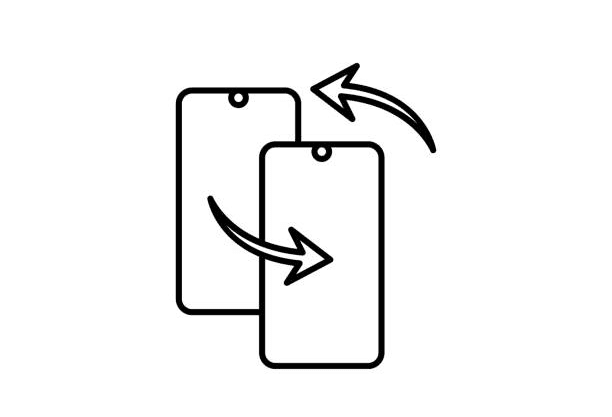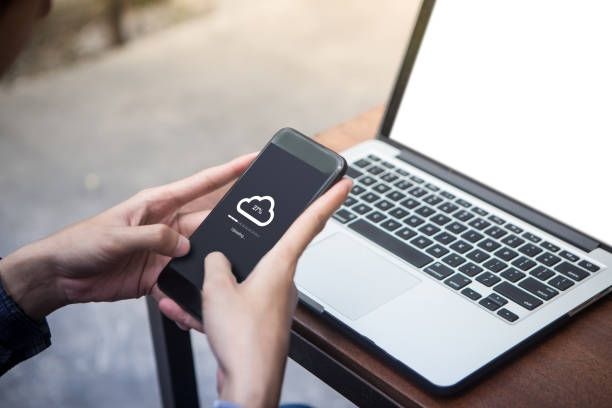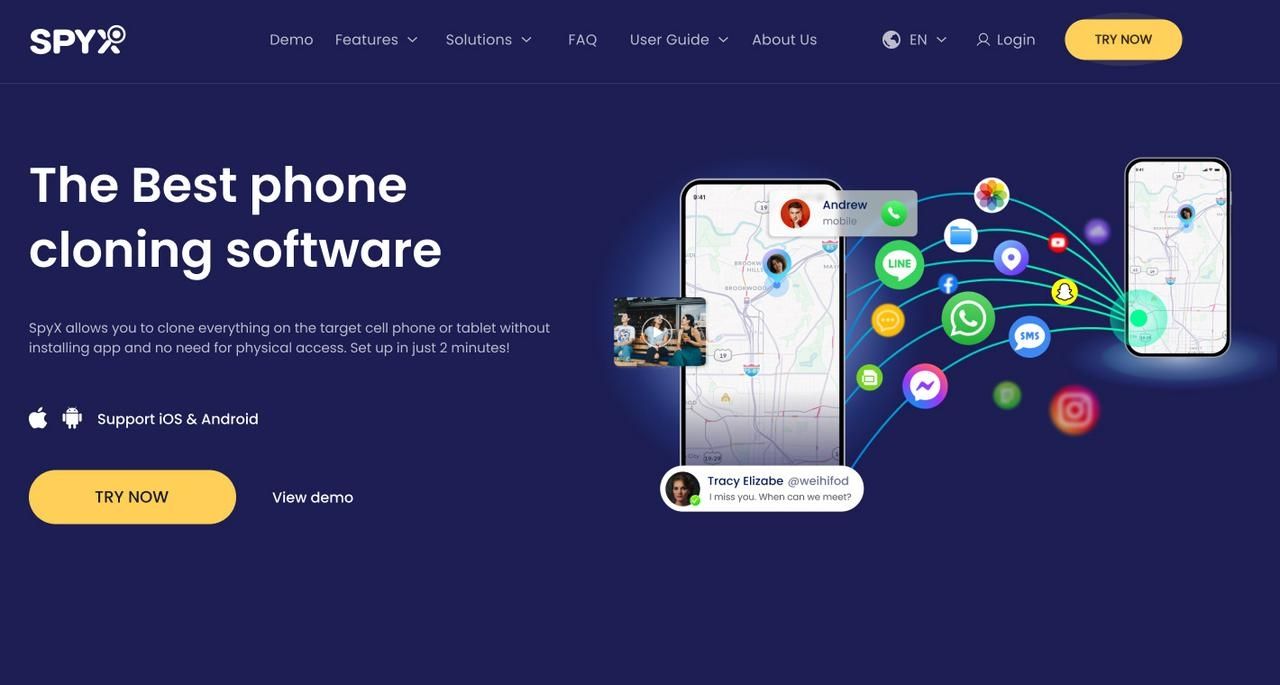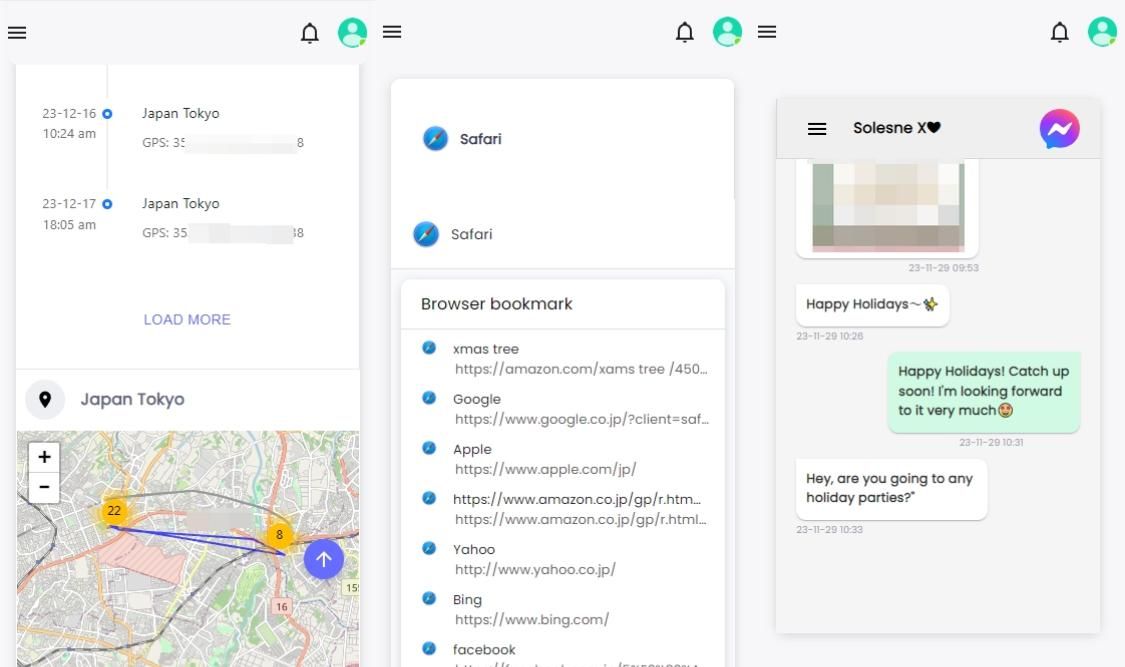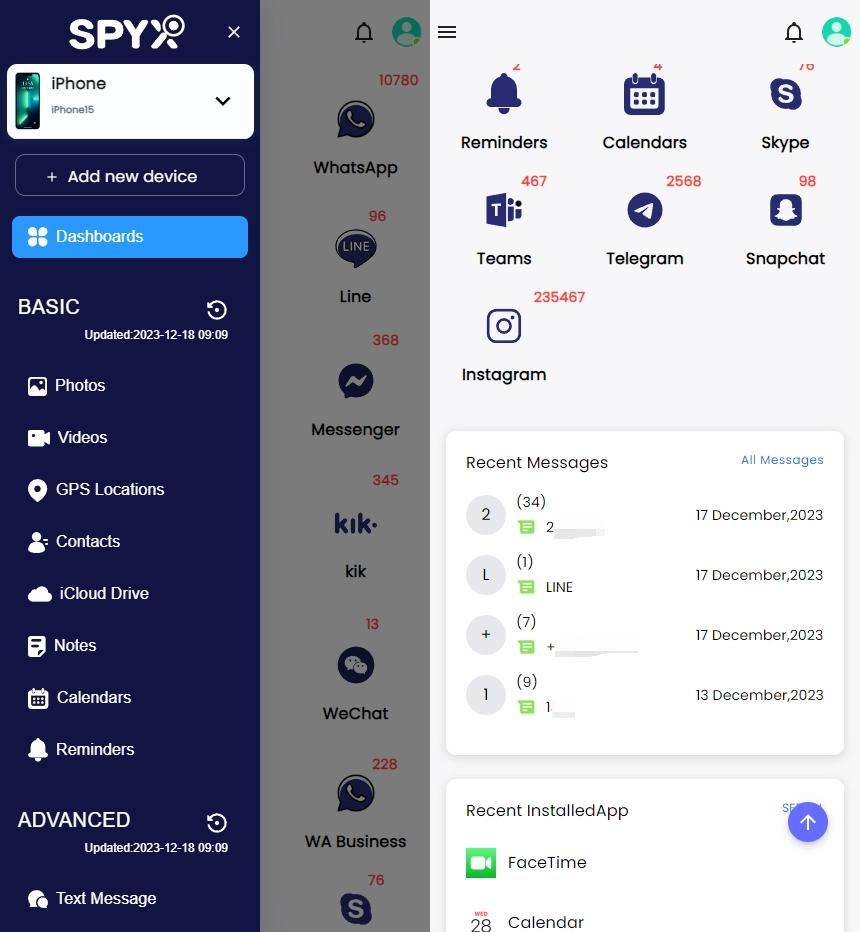Como clonar um telefone sem tocá-lo (Guia mais completo)

Last updated:Feb 28, 2024
Índice
A clonagem de telefone é impulsionada pelo desejo de fácil transmissão de dados entre dispositivos. Ao atualizar para um novo telefone, a clonagem de telefone facilita a transferência de números de telefone, mensagens e aplicativos sem uma migração trabalhosa.
Na era dos smartphones, os pais podem usar a clonagem de telefones como uma ferramenta para uma tutela responsável, especialmente entre as gerações mais jovens.
Para resolver problemas de segurança online, podem monitorizar e supervisionar as atividades digitais dos seus filhos. O risco de perder dados importantes é uma preocupação comum para usuários de smartphones. A clonagem de telefone protege os consumidores contra perda de dados.
Discutiremos as motivações da clonagem telefônica, como ela lida com o gerenciamento realista de dados, as preocupações dos pais na era digital e como conseguir a clonagem. Vamos explorar as diversas necessidades que levam as pessoas à clonagem de telefones.
Parte 1. O que é clonagem de telefone
A clonagem de telefone é o processo de cópia de dados e arquivos de um telefone para outro. Ao fazer isso, você terá uma duplicata de tudo no telefone de destino, incluindo clonagem de números de telefone, mensagens de texto, vídeos, fotos, notas e aplicativos sociais. Normalmente é usado como backup ou para transferir todos os dados de um telefone para outro.
Você pode realizar a clonagem do telefone com vários métodos, como copiar os dados manualmente, transferir os arquivos de um telefone para outro via Bluetooth ou clonar um telefone com terceiros, como o SpyX. O SpyX pode copiar os dados do seu próprio telefone celular e também clonar os dados do telefone de outras pessoas.
Parte 2. Dicas antes de clonar um telefone
Olá, técnicos! Vamos nos preparar para nossa emocionante aventura de clonagem de telefones. Este guia detalhado garante uma jornada de clonagem tranquila e sem problemas. Minhas cinco principais dicas para iniciar nossa jornada de clonagem estão detalhadas aqui:
- Faça backup dos dados antes de clonar
Comece se tornando super-heróis digitais e protegendo nossas informações. Faça backup do seu dispositivo antes de clonar. Imagine usar um cinto de segurança digital – essencial para a segurança. O processo de cópia não apagará seus dados vitais se você fizer backup. Quando tudo estiver perfeito, você vai me agradecer.
- Atualizar aplicativos e sistemas
Agora, fortaleça sua fortaleza digital. Atualize o sistema operacional e os aplicativos do seu telefone. É como receber uma atualização legal de traje de super-herói. As atualizações corrigem problemas de segurança e incluem novos recursos interessantes. Queremos um processo de clonagem seguro e tranquilo, certo? Esta etapa garante isso.
- Verifique o armazenamento do dispositivo de destino
Vamos verificar o espaço do nosso novo dispositivo antes de clonar. Imagine ter espaço suficiente para nossa arte digital. A clonagem requer espaço, por isso queremos que o nosso novo telefone tenha o suficiente para duplicar a nossa vida digital sem compromissos.
- Selecione um método de clonagem e uma ferramenta técnica
Nem todos os procedimentos de clonagem são iguais, amigo. Considere isso como escolher a melhor ferramenta para o trabalho. Compreender a clonagem do cartão SIM ou as nuances do SpyX é crucial. A precisão é a nossa filosofia orientadora e o procedimento adequado permite um processo de clonagem personalizado e sem falhas.
- Clonagem bem sucedida
Nossos dispositivos estão prontos, então vamos dançar na pista de clonagem. Como uma receita, cada passo nos aproxima de um clone de sucesso. Siga os passos, como um GPS guiando você para um tesouro escondido, seja usando SpyX ou outro meio.
Parte 3. Como clonar um telefone Android (Android para Android)
Clonar seu smartphone Android abre um mundo de opções de migração de dados. Cada opção tem prós e contras dependendo de suas necessidades. Dê uma olhada nas estratégias para entender suas características únicas.
3.1. Bluetooth
Clonar um telefone usando Bluetooth é um método relativamente simples e gratuito, especialmente se você precisar apenas transferir alguns arquivos menores ou clonar números de telefone.
Passos
- Ligue o Bluetooth: Tanto o dispositivo de envio quanto o dispositivo de recebimento precisam ativar o Bluetooth.
- Selecione o dispositivo de destino: o telefone procura dispositivos Bluetooth próximos. Selecione o dispositivo receptor nos resultados da pesquisa para estabelecer uma conexão.
- Selecione os dados: Após o emparelhamento bem-sucedido, selecione os arquivos ou dados a serem transferidos no dispositivo remetente e envie-os para o dispositivo receptor.
- Aceitar transmissão: No dispositivo receptor, confirme o recebimento da transmissão. Normalmente, você receberá uma janela pop-up ou notificação perguntando se deseja aceitar o arquivo ou dados recebidos.
3.2. Backup do Google
Usar o Google Backup é uma ótima maneira de clonar um telefone Android. Ele está disponível em todos os telefones Android e é relativamente menos arriscado, mas o espaço de backup gratuito é limitado.
Passos
- Encontre a opção “Google” nas configurações do telefone e ative a função de backup do Google. Você pode selecionar o conteúdo do backup, como número de telefone, calendário, fotos, etc.
- Clique na opção “Fazer backup agora” para iniciar o backup.
- Faça login na mesma conta do Google no novo telefone, encontre a opção “Google” nas configurações, clique na opção “Restaurar” ou “Recuperar” e selecione os dados de backup a serem restaurados.
Use aplicativos específicos de transferência de dados
Algumas marcas de telefones celulares possuem suas próprias ferramentas de clonagem exclusivas, como Samsung, Huawei, Xiaomi, etc.
3.3. Samsung Smart Switch
Smart Switch é uma ferramenta de clonagem exclusiva para telefones Samsung. Ele é clonado fazendo backup do seu número de telefone e de vários arquivos por meio do Samsung Cloud.
Configurar
- Abra as configurações do seu telefone.
- Deslize e toque em "Nuvem e contas".
- Selecione "Nuvem Samsung".
- Iniciar backup.
3.4. Clone de telefone Huawei
Os usuários da Huawei podem clonar um telefone diretamente através do serviço de nuvem nas configurações do telefone ou instalar o software HiSuite no site oficial da Huawei para fazer isso.
Configuração - Usando o Huawei Cloud Backup
- Abra as configurações do seu telefone.
- Selecione “Sistema e atualizações”.
- Vá para "Backup e Restauração".
- Selecione "Serviço em nuvem".
- Aqui você pode ativar o backup automático ou manual.
Configuração - Usando HiSuite
- Instale e abra o software HiSuite (pode ser baixado no site oficial da Huawei).
- Conecte seu telefone ao computador.
- No HiSuite, você pode optar por fazer backup dos dados do telefone celular, incluindo clonagem de um número de telefone, mensagens de texto, fotos, etc.
3.5. Xiaomi Mi Mover
Assim como a Samsung e a Huawei, a Xiaomi também possui sua própria ferramenta exclusiva de clonagem de telefone, o Mi Mover. Com o aplicativo Mi Mover, os usuários da Xiaomi podem configurar o backup de determinados dados em seus telefones, como números de telefone, fotos, memorandos, etc.
Configurar
- Baixe e instale o aplicativo Mi Mover.
- Abra o aplicativo Mi Mover.
- Selecione "Backup to Cloud" no final do envio.
- Selecione "Backup da nuvem" no lado receptor.
Parte 4. Como clonar um iPhone (iOS para iOS)
4.1. Quick Start: iOS Cloning Express Lane
Quick Start é a linha VIP da clonagem de iOS. Foi feito para ser rápido e fácil. A clonagem de dados via Quick Start garante que todos os aplicativos, configurações, fotos, mensagens, números de telefone essenciais, etc. Mas ainda pode haver perda de uma pequena quantidade de dados ou o clone pode não ser totalmente clonado.
Passos
- Ligue os dois dispositivos e coloque-os próximos para ativar o Quick Start.
- Certifique-se de que ambos os smartphones tenham iOS 11 ou posterior.
- Siga as instruções na tela: Seu dispositivo antigo irá avisá-lo; Siga as instruções.
- Configuração: Digitalize a animação no novo dispositivo com a câmera do seu dispositivo antigo.
- Após capturar a animação, siga as instruções na tela para finalizar a configuração.
4.2. Backup do iCloud
Considere o iCloud Backup uma sinfonia de dados na nuvem. Ele permite backup de dispositivos sem fio sem conexões físicas. E pode clonar automaticamente seu dispositivo, incluindo fotos, dados de aplicativos, números de telefone, calendários, configurações e muito mais, sem necessidade de esforço manual.
Passos
- Habilitar backup do iCloud: toque em “Configurações”, seu nome, “iCloud” e “Backup”.
- Selecione "Backup do iCloud" para ativar.
- Iniciar backup: Toque em "Fazer backup agora" para backup imediato.
- Obtenha o status do backup: observe o progresso e aguarde o backup.
- Durante a configuração do seu novo smartphone, selecione “Restaurar do backup do iCloud” e selecione o backup.
4.3. Usar o iTunes
A abertura clássica de cópia do iOS é o iTunes. Criar um backup local em seu PC protege seus dados.
Passos
- Conecte seu dispositivo iOS ao computador e inicie o iTunes.
- Permitir conexão: aceite se o seu dispositivo solicitar.
- Selecione o dispositivo: clique no ícone do dispositivo do iTunes.
- Criar backup: em “Backups”, selecione “Este computador” e clique em “Fazer backup agora”.
- Verificar Backup: Aguarde a conclusão do processo e verifique o status.
- Restauração de dados: Conecte seu novo dispositivo ao iTunes, clique em “Restaurar Backup” e escolha o dispositivo relevante.
4.4. Através do AirPlay
Bem-vindo ao AirPlay, a serenata sem fio para clonagem de iOS. Torna a migração de dados mágica, transferindo dados sem fio entre dispositivos iOS.
Passos
- Habilite AirPlay: Conecte ambos os dispositivos à mesma rede Wi-Fi.
- Centro de Controle de Acesso: Para abrir o Centro de Controle, deslize para baixo (iPhone X ou posterior) ou para cima (iPhone 8).
- Escolha Espelhamento de tela. Toque em "Espelhamento de tela" e selecione seu dispositivo.
- Se solicitado, digite a senha do AirPlay.
- Iniciar aplicativo, transferir: comece a reproduzir material em um aplicativo AirPlay e observe a movimentação dos dados sem fio.
Parte 5. Como clonar entre Android e iOS
Android para iPhone
Mudando do Android para a magia do iPhone? Não tenha medo – o iOS Gateway está à sua espera. As técnicas de "Mover para iOS" e de sincronização da conta do Google facilitam a transição. Vamos examinar essas rotas da Apple.
5.1. Move to iOS
Move to iOS é um aplicativo desenvolvido pela Apple para ajudar os usuários a transferir dados de forma rápida e fácil ao migrar de dispositivos Android para iOS.
Passos
- Durante a configuração do iPhone, vá em “Aplicativos e Dados”.
- Toque em "Mover dados do Android".
- Baixe "Mover para iOS" Baixe o aplicativo do Google Play para Android.
- Abrir e aceitar: abra o aplicativo, aceite os termos e pressione “Avançar”.
- Digite o código: seu iPhone exibirá um código de 6 a 10 dígitos. Digite-o no Android.
- Conexão de dispositivo: Use o cabo para conectar os dois dispositivos.
- Selecione o conteúdo a ser transferido e deixe a mágica acontecer.
5.2. Backup do Google
Os usuários podem aproveitar o serviço de armazenamento em nuvem do Google para clonar seus dados, incluindo fotos, números de telefone, calendários, documentos e muito mais. Os usuários podem fazer backup de seus dados automática ou manualmente usando vários serviços ou aplicativos do Google.
Passos
- Crie uma conta do Google para Android: em "Configurações", clique em "Contas" e adicione sua conta do Google.
- Ative a sincronização de contatos, calendário e e-mail.
- Faça login no iPhone: em “Configurações”, clique em “Correio”, escolha “Contas” e adicione sua conta do Google ao seu iPhone.
- Escolha opções de sincronização: ative contatos e calendários.
- Use fotos do Google ou transfira fotos e vídeos manualmente.
iPhone para Android
5.3. Google Drive
Entrando no diversificado mundo Android? O Google Drive facilita a movimentação de dados.
Passos
- Instale o Google Drive, navegue até “Configurações”, pressione “Backup” e escolha o conteúdo para fazer backup dos dados do iPhone.
- Iniciar Backup: Toque em "Iniciar Backup".
- Configuração do dispositivo Android: faça login no Google durante a configuração do Android.
- Restaurar dados: selecione “Restaurar da unidade” quando solicitado.
- Escolha Backup: Selecione o backup e a restauração.
Parte 6. Como clonar um telefone para PC
Clone seu telefone em um PC para melhor armazenamento e gerenciamento de dados. Vamos examinar duas maneiras de unir os mundos digital e desktop: aplicativos de terceiros e tecnologias nativas.
6.1. Software de terceiros
A clonagem de dados do telefone celular para o computador por meio de ferramentas de terceiros pode simplificar bastante o processo de backup e gerenciamento de dados. Ferramentas comuns de terceiros incluem Syncios, Dr.Fone, iMobie AnyTrans, etc.
Passos - Tome Syncios como exemplo
- Download e instalação do Syncios Baixe o Syncios do site oficial e instale-o no seu PC.
- Conecte seu telefone: Conecte seu telefone ao PC via USB.
- Insira as opções do desenvolvedor em seu telefone para permitir a depuração USB.
- Lançamento do Syncios: Inicie o Syncios no seu PC e deixe-o detectar o seu telefone.
- Escolha Clonar Dados: Escolha os tipos de dados a serem clonados.
- Iniciar clonagem: Clique em clonar ou transferir para começar.
- Aguarde o término: deixe o software clonar.
6.2. Ferramentas nativas do Windows Data Hub
Os usuários podem conectar seu telefone diretamente ao computador via USB e transferir os dados da pasta do telefone para o computador acessando a pasta. Este método não requer download adicional do aplicativo.
Passos
- Conecte o telefone ao PC: use um cabo USB.
- Inicie o File Explorer: Inicie o File Explorer no Windows.
- Seu telefone deve aparecer em “Este PC” ou “Computador”.
- Encontre armazenamento interno: visualize pastas no armazenamento do seu telefone.
- Copiar e Colar Dados: Copie e cole as informações do telefone no PC.
- Esperar para transferência: deixe a transferência de dados terminar.
Parte 7. Como clonar o telefone de alguém sem tocá-lo
Na parte anterior, apresentei diferentes métodos para ensinar como clonar seu próprio telefone para diferentes situações, portanto, nesta parte, ensinarei como clonar os dados do telefone de outras pessoas. Nesse sentido, recomendo o software mais econômico que pode clonar remotamente os telefones celulares de outras pessoas. Claro, também é uma boa opção para clonar seu próprio celular.
Leitura relacionada: Como espelhar o telefone de alguém
7.1. Usando SpyX – O melhor aplicativo de clonagem remota para celular
Para clonar um telefone com sucesso, você precisa de um aplicativo espião confiável - SpyX. SpyX oferece mais de 30 recursos e interface amigável. Além de fornecer recursos básicos como localização GPS, mensagens de texto, registros de chamadas, números de telefone, fotos, etc., o SpyX também pode visualizar dados de uma variedade de softwares sociais populares, como WhatsApp, Instagram, LINE, YouTube, Facebook, WeChat , e mais.
Ele pode não apenas ajudá-lo a clonar os dados do seu próprio telefone celular, mas também a monitorar os dados dos telefones celulares de outras pessoas. O SpyX funciona em modo furtivo e não deixa rastros no telefone alvo. Você pode espionar o telefone de alguém sem que ele saiba.
7.2. Quais arquivos você pode clonar usando SpyX
7.3. Passos simples para clonar um telefone remotamente com SpyX
São necessárias apenas três etapas para configurar o aplicativo SpyX no telefone iOS/Android do usuário. Se você deseja clonar o telefone seu/de alguém rapidamente, confira o guia passo a passo a seguir para configurar o aplicativo.
Passo 1. Inicialmente, entre no SpyX para criar uma conta gratuita. Além disso, insira um e-mail/conta do Google válido que você possui.
Passo 2. Escolha um dispositivo iOS/Android que você deseja clonar.
Passo 3. Comece a visualizar e transferir os dados.
Basta navegar até o painel on-line inserindo os detalhes da sua conta SpyX. Então, você pode visualizar e clonar os dados de alguém sem que ela saiba!
Parte 8. Qual é a melhor maneira de clonar um telefone e por quê
Se você deseja apenas clonar seu próprio telefone, você pode escolher o método apropriado de acordo com sua situação.
Os métodos acima para clonar seu próprio telefone são todos gratuitos, portanto, não importa qual você escolha, é uma boa escolha. Se você deseja clonar seu próprio telefone e também os de outras pessoas, o software de clonagem de telefone SpyX deve ser sua melhor escolha.
SpyX é conhecido por sua funcionalidade completa, interface amigável, operação simples e atendimento ao cliente sincero e profissional. Você pode se beneficiar mais do SpyX da seguinte forma:
- Clone seus próprios telefones e os de outras pessoas.
- Suporte para dispositivos Android e iOS.
- Clone mais de 30 tipos de dados.
- Pode ser operado remotamente sem tocar no telefone.
- Sincronização rápida de dados.
- Oculte as informações de identidade, a garantia de segurança dos dados.
- Não há necessidade de baixar o aplicativo.
- O SpyX não precisa de root ou jailbreak do telefone.
Parte 9. Conclusão
A jornada pela clonagem de telefones revelou uma variedade de abordagens, cada uma com prós e contras. As opções se expandiram além das trocas de Bluetooth e backups do Google para aplicativos Android como Smart Switch e Mi Mover e aplicativos iOS como Quick Start, backup do iCloud, iTunes e AirPlay. Mude para iOS e o Google Drive permite transferências entre plataformas Android-iPhone.
Dentre essas possibilidades nativas, o SpyX se destaca como um programa versátil de terceiros que clona seu dispositivo e explora domínios de terceiros, uma solução abrangente e ética.
Se acontecer de você precisar clonar seu próprio telefone ou quiser clonar o telefone de outra pessoa sem que ela saiba, então você precisa experimentar o SpyX, ele lhe trará uma ótima experiência!
Parte 10. Perguntas frequentes
Q1. Como clonar um iphone sem senha do iCloud?
Se você deseja transferir dados de um iPhone para outro e não consegue acessar o iCloud, considere usar o iTunes. Observe que este método requer um computador e pode não clonar todos os dados se você não tiver acesso à conta iCloud.
Q2. A clonagem de telefone é ilegal?
Na verdade, clonar um telefone sem permissão é ilegal. No entanto, se você é pai de filhos menores de idade, tem total direito de clonar o telefone de seus filhos. E os empregadores podem clonar os telefones dos trabalhadores fornecidos pela empresa para garantir a segurança dos dados.
Q3. É possível alguém clonar seu número de telefone?
Claro, é possível clonar seu número de telefone com o software SpyX. SpyX pode clonar todas as chamadas. Incluindo nome, número, duração, email. Mesmo que você exclua acidentalmente o número do celular de alguém, o spyx pode ajudá-lo a encontrá-lo de volta.
Q4. Como você pode saber se seu telefone foi clonado?
Como verificar se o telefone está clonado? Se você usa um iPhone, faça login em Find My iPhone. Verifique a localização do seu telefone e se ele mostrar um local incomum em vez da sua localização atual, você pode suspeitar que o seu telefone foi clonado. Para usuários de smartphones Android, você pode usar o Encontre Meu Dispositivo do Google para verificar a localização atual do seu smartphone.
Você também pode verificar os seguintes sinais que podem mostrar que alguém está clonando seu telefone:
- Seu telefone funciona de maneira suspeita, incluindo desligamento ou lentidão aleatória.
- Um software de clonagem de telefone celular pode aumentar o uso de dados e o consumo da bateria do seu dispositivo.
- Se você tiver histórico de navegação ou mensagens que não se lembra de verificar.
- Se você recebeu alertas de segurança de que sua conta do Google ou iCloud foi comprometida.
- Se o bloqueio do seu smartphone foi removido ou alterado.
Q5. Você pode clonar um telefone sem cartão SIM?
Sim, você pode clonar um telefone sem cartão SIM. Depende da sua situação. Alguns softwares usam autenticação baseada em SIM.
Q6. Você pode clonar um telefone com o número IMEI?
Você não pode clonar um telefone apenas com o número IMEI. Mas se você souber o número IMEI e tiver o cartão SIM, poderá fazer com que a operadora móvel acredite que você é o proprietário desse telefone e poderá cloná-lo.
Mais artigos como este
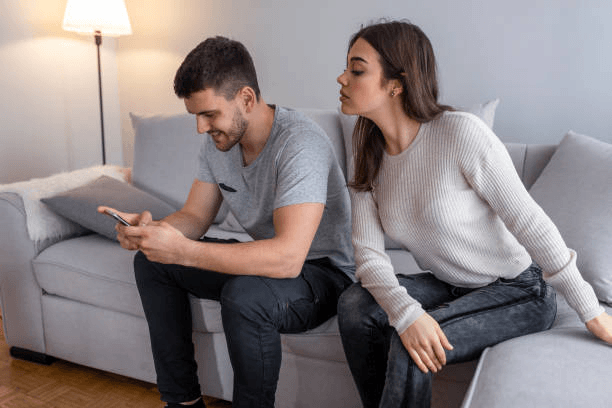
Como saber se alguém leu suas iMessages
Desde a identificação de spyware até a proteção de suas mensagens, aprenda os detalhes para detectar e impedir a espionagem de SMS no iPhone.
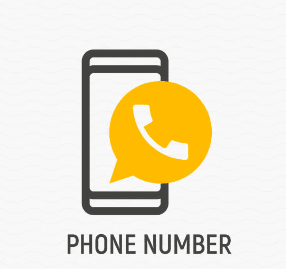
Como clonar número de telefone de maneira fácil e remota
Domine a arte da clonagem de números de telefone, entenda seus riscos e benefícios. Aprenda a copiar o número de telefone sem esforço e remotamente.
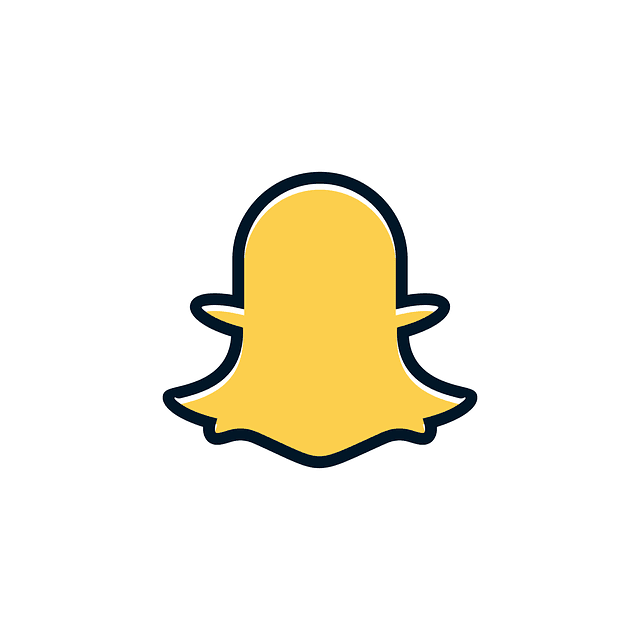
Saiba como rastrear o Snapchat de alguém e evitar ser rastreado
Conheça os sinais de monitorização da conta Snapchat, as medidas de recuperação e os métodos de prevenção.
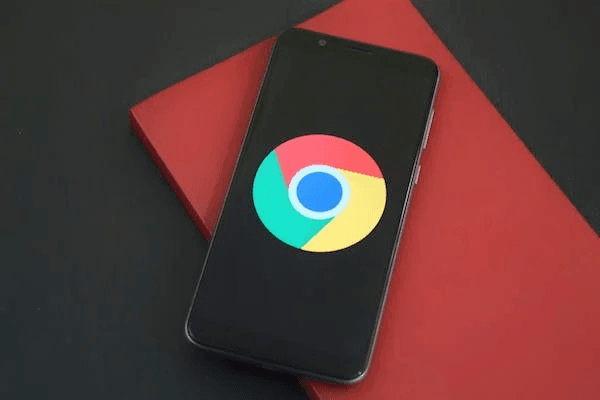
Como detectar e remover spyware no telefone Android
Neste artigo você aprenderá tudo sobre spyware e como removê-lo do seu Android para manter seu amiguinho digital seguro! Ao mesmo tempo que mantém seu telefone seguro, você também pode proteger a segurança do telefone de alguém.
Pare de se preocupar começando com o SpyX